Rip DVD til MP4 (H.264/HEVC) og andre populære formater med original kvalitet
En samlet og komplet gennemgang af VideoByte BD-DVD Ripper
VideoByte BD-DVD Ripper er et af disc-ripperværktøjerne på markedet, der kan imødekomme forskellige disc-ripping-behov. Nu er spørgsmålet, er dette værktøj et af de bedste på markedet? Er det i stand til at give dig fremragende service og tilfredsstillende output? Du skal fortsætte med at læse dette indlæg indtil slutningen for at finde svarene på disse spørgsmål! Her kan du udforske dette indlægs omfattende overordnede anmeldelse af VideoByte BD-DVD Ripper. Begynd at dykke nedenfor.
Vejledningsliste
Hvad er VideoByte BD-DVD Ripper? Samlede anmeldelser af VideoByte BD-DVD Ripper Bedste alternativ til VideoByte BD-DVD RipperHvad er VideoByte BD-DVD Ripper?
Så VideoByte BD-DVD Ripper er et Windows- og Mac-kompatibelt værktøj, der kan rippe Blu-ray, DVD, Video_TS-mapper og ISO'er til forskellige formater med en ultrahurtig hastighed (6X) via GPU-acceleration og anden teknologi uden at miste original kvalitet. For at udforske dens vigtigste funktioner, udforsk listen nedenfor!
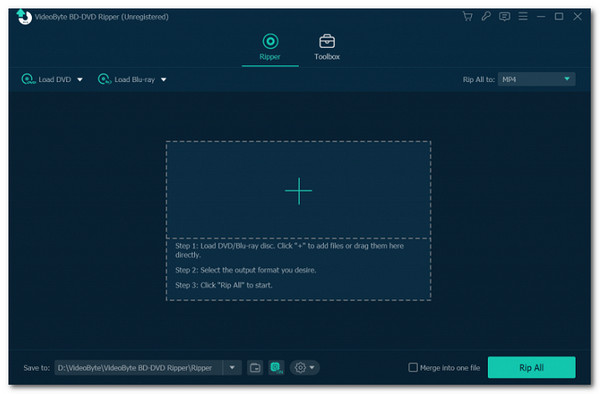
Funktioner af VideoByte BD-DVD Ripper
• Lad dig rippe Blu-ray og DVD til over 300+ medieformater og enhedsforudindstillinger.
• Understøtter ripping af diske med CSS-, CPRM-, AACS-, ARccOS- og Cinavia-beskyttelser.
• I stand til at rippe og konvertere diske med 2D- eller 3D-indhold til digitale filer.
• Gør det muligt for dig at konvertere Blu-rays og DVD'er til videoformat med 4K- og HD-kvalitet.
• Understøtter ripping af diske uden at miste den originale kvalitet, undertekster og lydspor.
• Tilbyd dig en indbygget videoeditor, der lader dig beskære, klippe, rotere, flette osv.
• Giver dig mulighed for at tilpasse outputs billedhastighed, opløsning, bitrate, encoder og mere.
Efter at have udforsket hovedfunktionerne i VideoByte BD-DVD Ripper, kan du sige, at dette værktøj tilbyder imponerende funktioner, hvilket gør det mere end i stand til at give dig en fremragende diskrippingsoplevelse. Men selvom det understøtter ganske bemærkelsesværdige funktioner, er der stadig ulemper ved dette værktøj, som du skal overveje, før du bruger det. For at opdage dem, udforsk den efterfølgende del nedenfor.
Samlede anmeldelser af VideoByte BD-DVD Ripper
Går du videre til selve gennemgangsdelen, vil du veje alt og bygge et sidste ord om, hvorvidt VideoByte BD-DVD Ripper vil passe til dine behov. Her vil du udforske tre forskellige spørgsmål om dette værktøj, som du måske også vil stille og få svar på. Så begynd uden videre at hoppe til hvert spørgsmål nedenfor.
Er VideoByte BD-DVD Ripper sikker at bruge?
Det første spørgsmål, du måske vil stille, er, er VideoByte BD-DVD Ripper sikker at bruge? Nå, heldigvis, ja, dette værktøj er virkelig sikkert at bruge. Den indeholder ingen unødvendige og mistænkelige reklamer, kommer uden ekstra software og er fri for forskellige software-malware. I så fald kan du downloade og bruge dette værktøj uden at bekymre dig om din computer og personlige datasikkerhed.
Hvad er begrænsningerne ved det?
Du kan støde på nogle begrænsninger, mens du bruger VideoByte BD-DVD Ripper. Dette værktøjs gratis prøveversion giver dig kun mulighed for at rippe 5 minutters Blu-ray- og DVD-indhold. Desuden, hvis du ønsker at rippe en DVD til en ISO-fil, kan du kun rippe fem diske inden for 30 dage; det samme gælder for en disk, der skal trækkes til en mappe. Bortset fra det kan du under den gratis prøveversion kun bruge Media Metadata Editor, Video Compressor og GIF Maker til fem filer.
Skal du vælge at rippe skiven?
Efter at have udforsket oplysningerne ovenfor, skal du bruge VideoByte BD-DVD Ripper til at rippe en BD eller DVD? Efter at have læst ovenstående information, vil svaret være baseret på, hvordan du ser dette værktøj. For yderligere at udvide dette indlægs hjælp, lister det fordele og ulemper ved VideoByte BD-DVD Ripper, så du kan se dets fordele og ulemper.
- Fordele
- Intuitiv grænseflade.
- Rip begge diskformater uden kompliceret betjening.
- Understøtter grundlæggende funktioner, der lader dig omdefinere diskens indhold.
- Tilbyd fleksibel udgangskonfiguration.
- Ulemper
- Dyrt sammenlignet med andre ripperværktøjer.
- Brug meget tid på at rippe store mængder data.
- Der er et lille kvalitetstab efter rippingsprocessen.
- Brugsbegrænsninger.
Baseret på fordele og ulemper tilbyder VideoByte BD-DVD Ripper fremragende fordele, fra en intuitiv grænseflade, funktioner, nem brug og konfigurationer. Imidlertid kan dets ulemper få dig til at søge et alternativt Blu-ray- og DVD-ripperværktøj.
Bedste alternativ til VideoByte BD-DVD Ripper
Efter at have udforsket ovenstående anmeldelse, antag, at du overvejer et alternativ til VideoByte BD-DVD Ripper. I så fald kan dette indlæg anbefale fagmanden 4Easysoft DVD Ripper. Dette Windows- og Mac-kompatible værktøj kan rippe Blu-ray og DVD til 600+ formater og enhedsforudindstillinger. Desuden kan dette værktøjs GPU-acceleration rippe flere diskindhold samtidigt med 60X hurtigere hastighed uden at miste deres originale kvalitet. Derudover understøtter den også en multi-core processor, der giver dig en jævn og fejlfri diskripping. Ud over disse funktioner giver dette værktøj dig også mulighed for at tilpasse dine diskfilm med dets avancerede videoredigeringsfunktioner. Hvis du sammenligner dette værktøj med VideoByte BD-DVD Ripper, tilbyder det en meget mere stabil og hurtig rippeoperation med output i høj kvalitet.

Gør det muligt for dig at rippe BD og DVD med CSS, APS, RC og andre beskyttelser.
Lad dig indsætte lydspor og undertekster til dit diskindhold, før du ripper dem.
Giver dig mulighed for at omdefinere udseendet af dit diskindhold ved at anvende videofiltre og effekter.
Understøtter brugervenlige tilpasningsmuligheder for at forbedre kvaliteten af output yderligere.
100% Sikker
100% Sikker
Trin 1Installer 4Easysoft DVD Ripper på computeren. Kør derefter værktøjet, indsæt disken i et diskdrev, klik på "Load DVD" dropdown-knappen, og udvid "Load DVD Disc".

Trin 2Vælg derefter den indsatte disk, klik på knappen "Fuld titelliste" og vælg alle de titler, du ønsker at rippe, ved at markere deres afkrydsningsfelter. Når du er færdig, skal du klikke på knappen "OK".

Trin 3Klik derefter på knappen "Rip alle til:" øverst til højre, vælg fanen "Video", og vælg outputformatet "tabsfrit MPG". Du kan også rippe din disk til MP4 eller en forudindstillet enhed.

Trin 4Når du har valgt et outputformat, skal du klikke på knappen "Brugerdefineret profil" med symbolet/ikonet "Gear". Derfra kan du justere kvalitet, opløsning, encoder osv.
Trin 5Når du har justeret outputparametrene, skal du klikke på knappen "Opret ny". Klik derefter på knappen "Rip alle" på hovedgrænsefladen for at starte diskrippingen.
Konklusion
Der har du det! Det er den omfattende overordnede anmeldelse af VideoByte BD-DVD Ripper! Her lærer du hovedfunktionerne ved dette værktøj, dets begrænsninger og fordele og ulemper at kende. Nu, som du har udforsket tidligere, tilbyder VideoByte BD-DVD Ripper et fantastisk sæt funktioner. Der er dog aspekter af det, der kan få dig til at lede efter et alternativ. Hvis du gør det, er et af de bedste alternativer til VideoByte BD-DVD Ripper den professionelle 4Easysoft DVD Ripper værktøj! Med dette værktøj kan du opleve en meget mere stabil rippeoperation med output i høj kvalitet!
100% Sikker
100% Sikker



